與將圖片從Android手機轉移到Windows計算機相比,在Android上將照片轉移到Mac有點困難。 想知道如何將照片從Android傳輸到Mac嗎? 您可以在本指南中找到最佳答案。
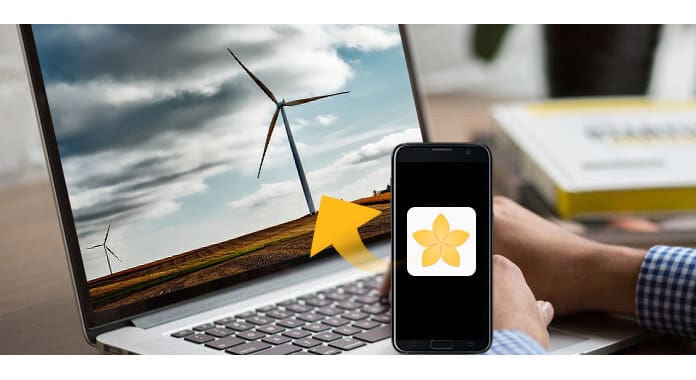
當您要將Android設備上的圖片移動到Windows PC時,可以將文件直接拖到計算機上。 您可以輕鬆完成整個過程。 對於許多Mac用戶而言,他們可能仍然對如何將照片從Android傳輸到Mac感到困惑。 在本文的第一部分,我們將向您展示將Android圖片傳輸到Mac的最佳方法。 為此,您需要依靠專業人士 Android數據傳輸。 首先,您可以免費下載並將其安裝在Mac上。
你也會喜歡閱讀: 將圖片/照片從Android傳輸到iPhone.
步驟 1 啟動Android數據傳輸
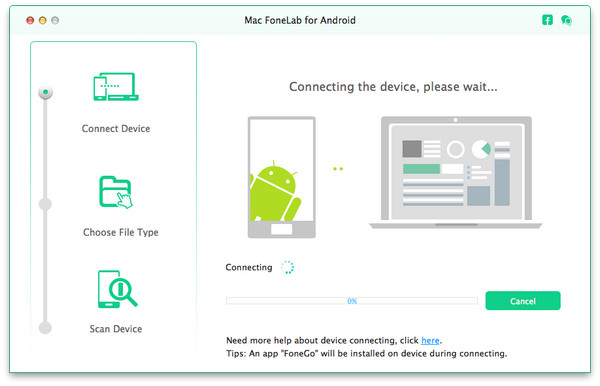
在Mac上下載,安裝和打開此功能強大的Android照片傳輸軟件。 使用USB電纜將您的Android設備連接到它。
注意:在此步驟中,您可能需要標記“始終允許來自此計算機”,然後點擊“確定”以繼續連接設備。
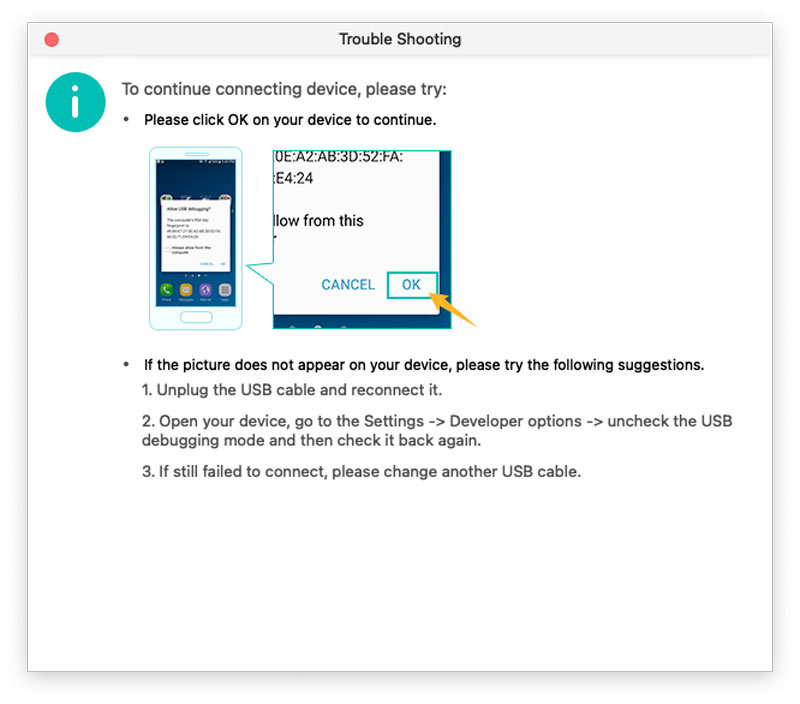
步驟 2 選擇文件類型
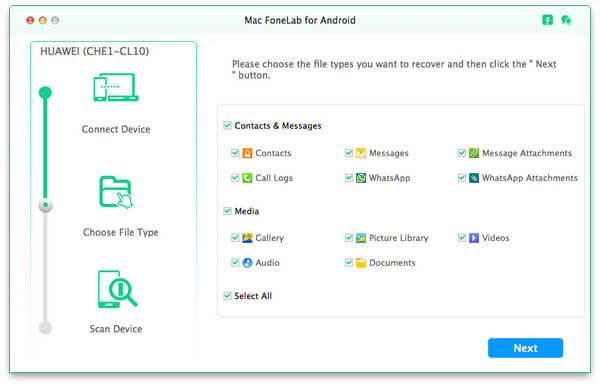
選擇要從Android設備傳輸到Mac的文件類型,然後單擊“下一步”按鈕以在Android上掃描詳細數據。 您可以在此處標記“圖庫”和“圖片庫”以訪問手機上的各種圖片。
步驟 3 選擇Android照片
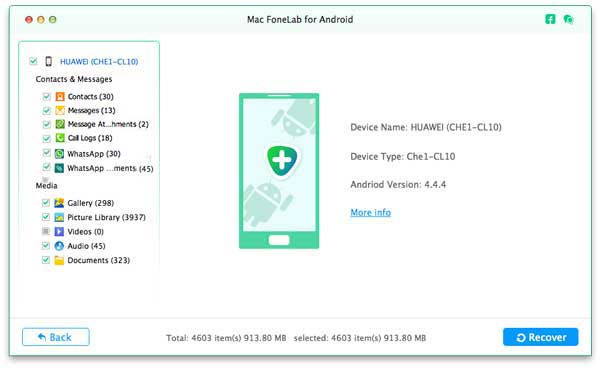
這項功能強大的Android數據傳輸功能可讓您的手機紮根並掃描Android設備上的所有類型的數據。 掃描結束後,您可以在左側控件的類別中看到各種數據列表。 單擊“圖庫”或“圖片庫”,您可以在Android上查看所有照片。 選擇您要傳送的照片。
步驟 4 將Android照片傳輸到Mac
點擊“恢復”按鈕,將照片從Android傳輸到Mac。 Android數據傳輸可以作為功能強大的Android數據恢復工具來幫助您 恢復丟失或刪除的Android數據。 無論您要將數據從Android傳輸到Mac,還是恢復丟失/刪除的Android文件,此軟件始終是您的最佳選擇。
在本文中,我們主要討論如何將照片從Android傳輸到Mac。 我們為您介紹功能齊全的工具,以幫助您實現這一目標。 您可以免費下載它,並將Android數據傳輸到Mac。